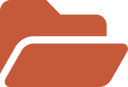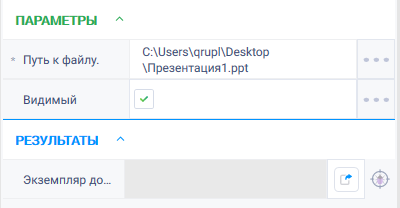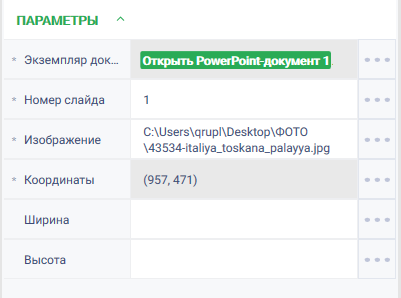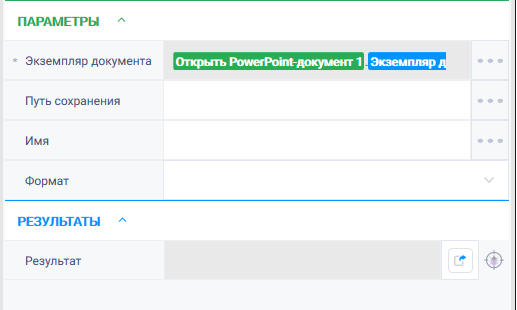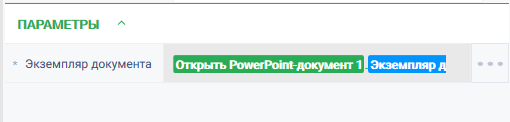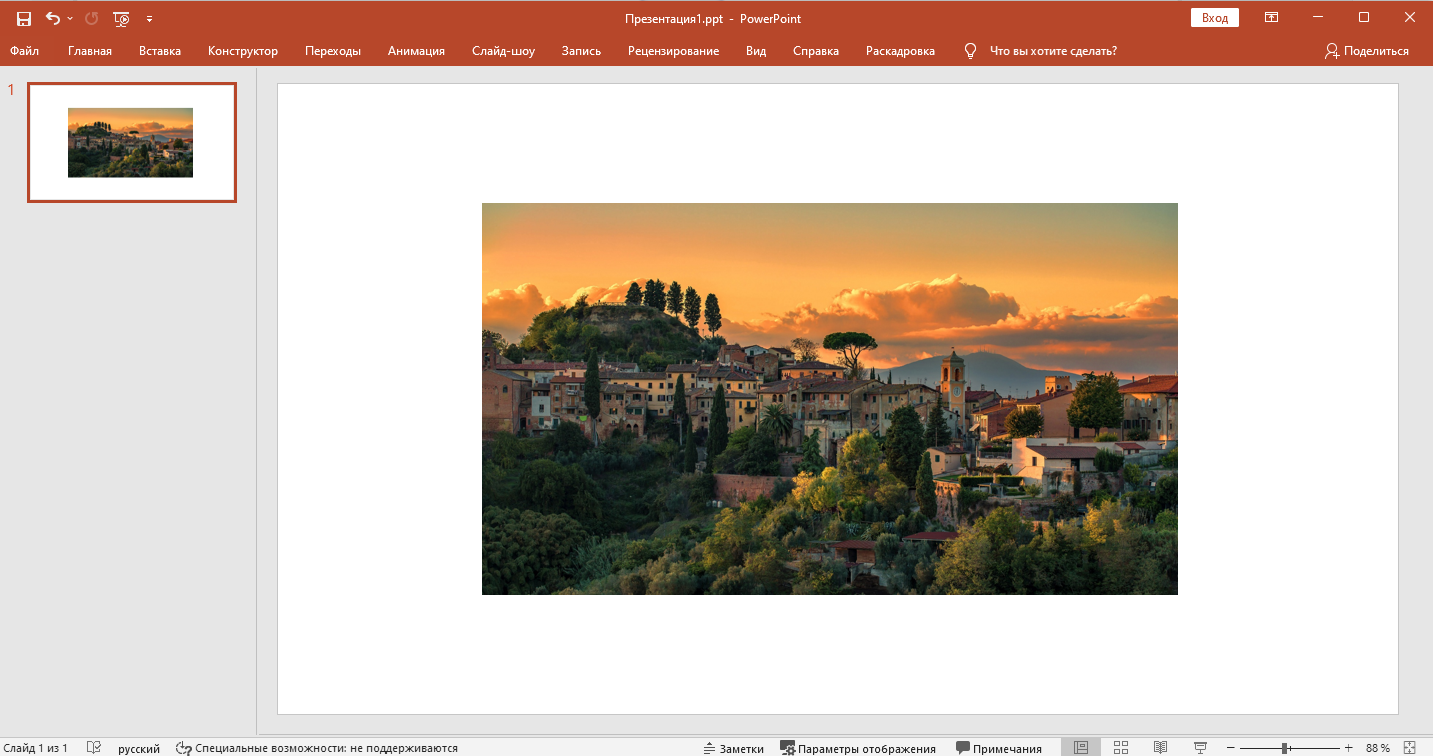История страницы
Открыть PowerPoint-документ
...
Версия 3 (Net)
Группа действий: Power Point
...
Описание
Действие предназначено для открытия PowerPoint-файла.
Иконка действия
...
Параметры и их настройки
Свойство |
|---|
Англ. наименование
Описание | Тип | Пример заполнения | Обязательность заполнения поля | |
|---|---|---|---|---|
| Параметры | ||||
| Путь до файла | ||||
Путь к файлу, который необходимо открыть |
| Robin.FilePath | C:\PowerPoint\PptFile.ppt | Да | |
| Видимый |
Отмечено, если файл необходимо открыть с интерфейсом PowerPoint |
Иначе будет открыто в фоновом режиме |
| Robin.Boolean | true | Нет | ||
| Результаты | ||||
| Контекст | ||||
| Уникальный идентификатор открытого сеанса |
| Robin.PowerPoint |
Особые условия использования
Отсутствуют.
Пример использования
Задача
Имеется : имеется Power-Point документ. Необходимо открыть документ, вставить в него изображение, сохранить изменения и закрыть документ.
Решение
...
воспользоваться Воспользоваться действиями: Открыть PowerОткрыть Power-Point документ, Вставить изображение, Сохранить как, Закрыть PowerЗакрыть Power-Point документ.
Реализация
- Перетащить на рабочую область действие "Открыть Power-Point документ" и настроить его параметры.
В поле "Путь к файлу" указать путь к файлу Power-Point документа.
В поле "Видимый" проставить чекбокс = true. - Перетащить на рабочую область действие "Вставить изображение" и настроить его параметры.
В поле "Экземпляр документа" указать экземпляр открытого документа, в который необходимо вставить изображение.
В поле "Номер слайда" указать значение 1.
В поле "Изображение" указать путь к изображению на компьютере.
В поле "Координаты" указать координаты точки, куда будет вставлено изображение. - Перетащить на рабочую область действие "Сохранить как" и настроить его параметры.
В поле "Экземпляр документа" указать экземпляр открытого документа, который нужно сохранить. - Перетащить на рабочую область действие "Закрыть" и настроить его параметры:
В поле "Экземпляр документа" указать экземпляр открытого документа, который нужно закрыть. - Запустить робота по кнопке "Старт" в верхней панели.
Результат
Программный робот отработал успешно. Картинка добавлена на слайд.
Результат:
Обзор
Инструменты контента